メールメッセージ全体をファイルマネージャへコピーする
メールメッセージ全体を、アタッチメントをすべて含めてファイルマネージャにコピーすることができます。その場合、メッセージとアタッチメントは 1 つのファイルに結合されます。何のアタッチメントもないメールメッセージをファイルマネージャにドラッグ&ドロップすると、このメッセージは単純なテキストファイルとしてセーブされます。メールメッセージ全体をファイルマネージャにコピーする手順は次のとおりです。
-
ファイルマネージャとメールツールウィンドウを両方ともオープンします。
-
1 つまたは複数のメールメッセージを入れたいファイルマネージャ内のフォルダをオープンします。
-
メールツールで、コピーまたは移動したいメールメッセージのヘッダの上でセレクトボタンをクリックします。
-
セレクトボタンを押してポインタをドラッグします。
次の図 2-21 に示すように小さなメールファイルのアイコンが表示されます。封筒が表示された後ならいつでも Control キーを離すことができます。
図 2-21 メールメッセージをファイルマネージャ上にドラッグ
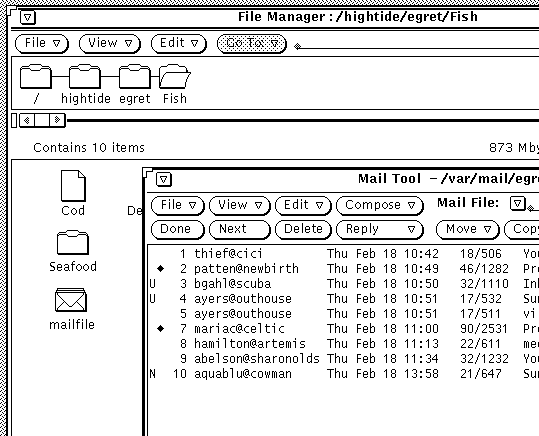
-
ポインタをファイルマネージャのファイルペインにドラッグしてセレクトボタンを離します。
初めてメールメッセージをファイルマネージャの上にドラッグした場合には、メールメッセージは mailfile というファイルとしてファイルマネージャに表示されます。そのファイルがすでに存在する場合、メールメッセージは mailfile0 として表示されます。mailfile や mailfile0 がすでに存在する場合には、ファイルは mailfile1 という名前になり、これ以降同様の方法で名前が付けられます。
また、メールメッセージをファイルマネージャのメールファイルアイコンにまでドラッグ&ドロップすると、新しいメッセージが既存のメールファイルに追加されます。
- © 2010, Oracle Corporation and/or its affiliates
